สำหรับผู้ที่ไม่คุ้นเคยกับแนวคิด ดิสก์พื้นฐานใช้สำหรับไดรฟ์ลอจิคัลหลักและพาร์ติชันและทำหน้าที่เป็นดิสก์เก็บข้อมูลชนิดที่มักใช้กับระบบปฏิบัติการ Windows
ดิสก์พื้นฐานให้โซลูชันการเก็บข้อมูลอย่างง่ายและช่วยให้สามารถสร้างและลบพาร์ติชันหลักและพาร์ติชันเสริมการสร้างและการลบโลจิคัลไดรฟ์ภายในพาร์ติชันเสริม มันใช้งานได้
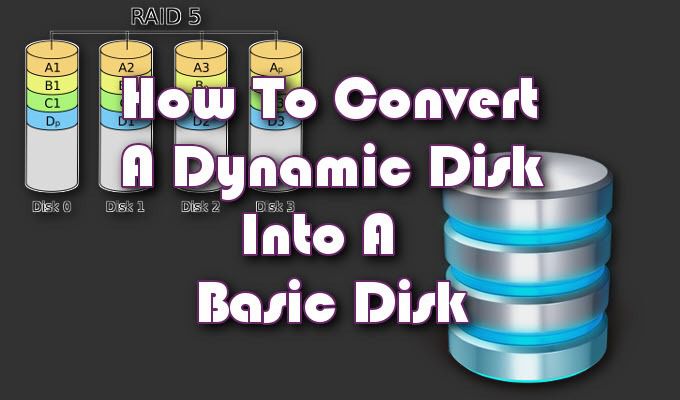
A ดิสก์แบบไดนามิกจะให้คุณสมบัติที่ไม่สามารถทำได้บนดิสก์พื้นฐาน อนุญาตให้แบ่งพาร์ติชันของไดรฟ์ข้อมูลประเภทต่าง ๆ เช่นสแปนสไทรพ์มิร์เรอร์และ RAID-5 ดิสก์เหล่านี้มีแนวโน้มที่จะให้ความยืดหยุ่นในการจัดการปริมาณมากขึ้น ตั้งแต่การเปิดตัว Windows 10 ดิสก์แบบไดนามิกเลิกใช้แล้วและโดยทั่วไปไม่แนะนำให้ใช้อีกต่อไป
หนึ่งในเหตุผลหลักที่ดิสก์แบบไดนามิกไม่ถือว่ามีประโยชน์อีกต่อไปคือการนำเทคโนโลยี Storage Spaces รุ่นใหม่มาใช้ ที่สามารถช่วยปกป้องข้อมูลของคุณจากความล้มเหลวของไดรฟ์ ปัญหาที่มีมานานกับดิสก์แบบไดนามิกเป็นสิ่งที่หลีกเลี่ยงไม่ได้ซึ่งทำให้ไดรฟ์ล้มเหลวและจำเป็นต้องเปลี่ยนกลับไปใช้ดิสก์พื้นฐาน
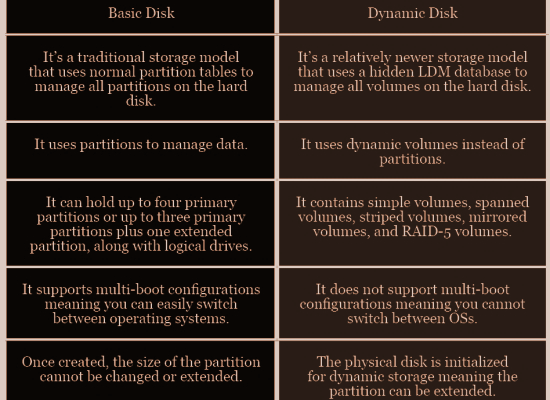
วิธีแปลงดิสก์ไดนามิกเป็นดิสก์พื้นฐาน
สิ่งที่ยอดเยี่ยม เกี่ยวกับดิสก์ทั้งคู่คือพวกมันสามารถแปลงกลับกันได้ซึ่งหมายความว่าคุณสามารถแปลงหนึ่งเป็นอีกอันหนึ่งและกลับกันได้ วิธีที่เป็นไปได้นี้คือสองเท่า ผ่านเครื่องมือการจัดการดิสก์หรือพร้อมรับคำสั่ง
มีเครื่องมือของบุคคลที่สามที่คุณสามารถใช้ที่ควรปรับปรุงกระบวนการทั้งหมด คุณสามารถค้นหาได้หากคุณต้องการแม้ว่าเราจะไม่สามารถแนะนำได้เป็นการส่วนตัว
In_content_1 ทั้งหมด: [300x250] / dfp: [640x360]->กระบวนการนี้ต้องใช้ความสามารถของคอมพิวเตอร์บ้าง แต่ค่อนข้างง่ายแม้เป็นสามเณร เราจะพยายามทำให้ทั้งสองวิธีการแปลงง่ายขึ้นและช่วยเหลือคุณในการแปลงดิสก์ไดนามิกล้มเหลวหรือเป็นอย่างอื่นในดิสก์พื้นฐาน
ก่อนที่คุณจะเริ่มมันเป็นสิ่งสำคัญที่คุณต้องสำรองข้อมูลทั้งหมด ไดรฟ์ที่อยู่บนดิสก์แบบไดนามิก กระบวนการแปลงทั้งสองจะล้างข้อมูลทั้งหมดอย่างสมบูรณ์ในระหว่างการถ่ายโอน
วิธีการแปลง 1 - การจัดการดิสก์

อาจเป็นวิธีที่ง่ายที่สุดของทั้งสองเนื่องจากความพยายามน้อยที่สุดที่เกี่ยวข้องเราจะเริ่มแปลงดิสก์ไดนามิกของคุณ ลงในดิสก์พื้นฐานโดยใช้เครื่องมือการจัดการดิสก์
พื้นฐานเป็นแบบไดนามิกโดยใช้เครื่องมือจัดการดิสก์

ที่ด้านหลัง การแปลงดิสก์พื้นฐานเป็นดิสก์แบบไดนามิกจะไม่ต้องการข้อมูลสำรอง ดังนั้นหากด้วยเหตุผลบางอย่างที่คุณรู้สึกว่าจำเป็นที่จะต้องเปลี่ยนการเปลี่ยนแปลงแบบไดนามิกเป็นการพื้นฐานมันก็ง่ายเหมือนการทำตามตัวช่วยสร้างบนหน้าจอ
คุณอาจได้รับคำเตือนเมื่อพยายามทำการเปลี่ยนแปลงนี้ ครั้งแรกที่แจ้งให้คุณทราบว่าการติดตั้งระบบปฏิบัติการจากโวลุ่มที่ไม่ใช่โวลุ่มสำหรับบูตปัจจุบันจะไม่สามารถทำได้ ซึ่งหมายความว่าคุณมีข้อมูลหรือพาร์ติชันระบบตั้งอยู่บนดิสก์พื้นฐานและไม่ควรแปลง จะเป็นการดีกว่าถ้าคุณใช้บูทคู่กับไดร์เวอร์แบบไดนามิก
วิธีการแปลง 2 - พร้อมรับคำสั่ง
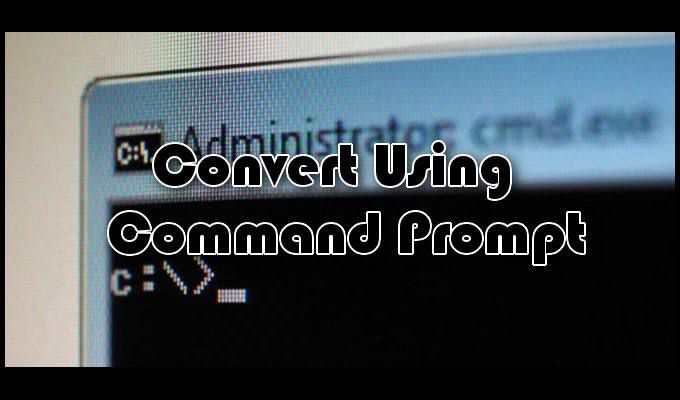
หากคุณคุ้นเคยกับพรอมต์คำสั่งมากขึ้นสิ่งนี้อาจจะง่ายกว่าสำหรับคุณ แม้ว่าจะต้องใช้อีกหนึ่งขั้นตอนกับเครื่องมือการจัดการดิสก์ โดยไม่คำนึงถึงผลลัพธ์ที่ได้จะยังคงเป็นดิสก์พื้นฐานที่ถูกแปลงจากดิสก์ไดนามิก
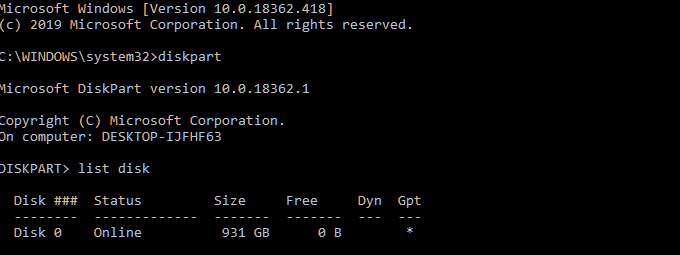

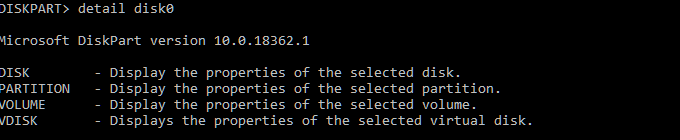



พื้นฐานสู่ไดนามิกโดยใช้พรอมต์คำสั่ง
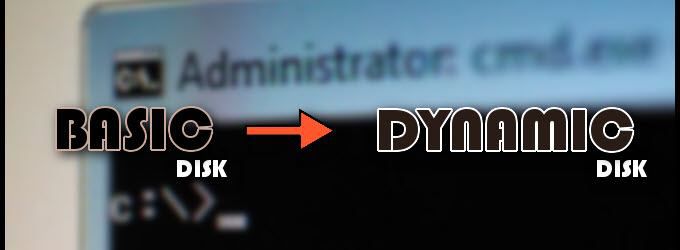
ทำตามขั้นตอนด้านบนจนถึงส่วนที่คุณเรียกคืน รายการของดิสก์ที่มีอยู่ใน DISKPARTในขั้นตอนนี้คุณจะไม่ต้องลบอะไรเลย เพียงดำเนินการ แปลงไดนามิกและดิสก์จะทำเช่นนั้น
เวลาเดียวที่คุณควรได้รับคำเตือนคือเมื่อคุณพยายามแปลงดิสก์ระบบ ในกรณีนี้คุณจะได้รับข้อความแจ้งข้อผิดพลาด Virtual Disk Serviceว่ามีพื้นที่ไม่เพียงพอ